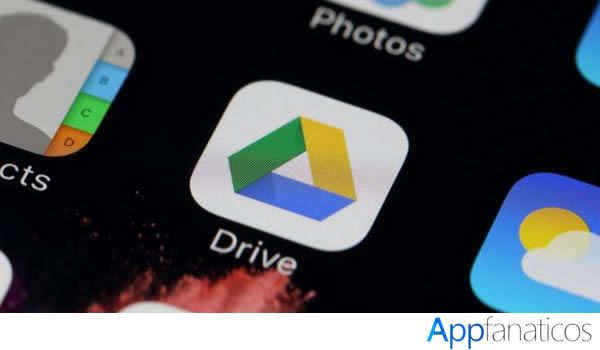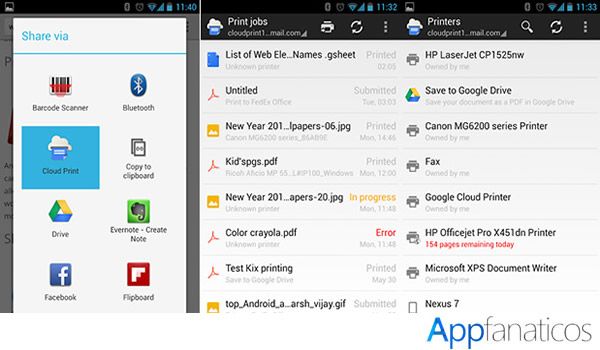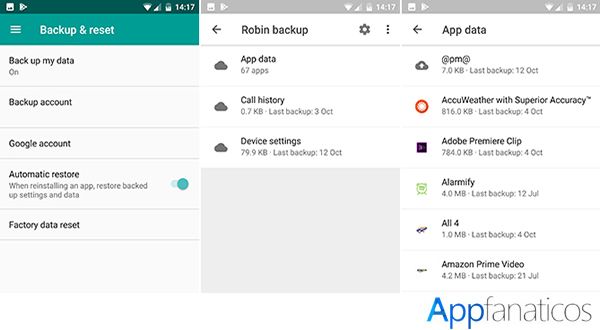Google Drive
El almacenamiento en la nube ha desplazado a los dispositivos de almacenamiento físico desde hace mucho tiempo. En la actualidad existen un centenar de opciones en las cuales podemos crear una cuenta y guardar todos nuestros archivos en la nube.
Sin embargo, hay algunos que han marcado la pauta en este sector, entre los principales podemos mencionar a Google Drive. Que se trata de un producto creado por Google y al cual todos los usuarios con una cuenta de Gmail tienen acceso. Es una de las herramientas para trabajar en la nube más completas que existen hasta la fecha, por ello es importante saber cómo funciona Google Drive.
Cuenta con una aplicación para dispositivos móviles que es muy completa. Google Drive sustituyo a Google Docs hace un par de años. Pasando este último a centrarse solamente en una opción para crear y editar documentos en línea. En la actualidad, los usuarios que quieran tener una cuenta en Drive gozan de 15 GB de almacenamiento gratuito. El cual también integra servicio como son Gmail y Google Fotos. Es un almacenamiento compartido entre todos los servicios de Google. Es importante saber usar la aplicación móvil para sacarle más provecho.
Cómo descargar Google Drive
La aplicación para dispositivos móviles se encuentra disponible desde el 2012, a lo largo de los años ha ido cambiando para dar una mejor experiencia de usuario. Siendo hoy en día una de las que no pueden faltar en un dispositivo Android o iOs.
El procedimiento para obtener la aplicación no es complicado. De hecho, tengo que decir que en muchas ocasiones la app ya viene pre instalada, por lo que solo es cuestión de iniciar sesión o registrarse. Puedes descargar la app en la Playstore o en la Appstore.
Como registrarse o iniciar sesión
Si tienes un smartphone Android, eso quiere decir que ya tienes una cuenta de Google (@gmail.com) y solamente tienes que iniciar sesión con tus datos. En caso de no ser así, deberás de crear una cuenta gratuita. Para ello te recomiendo ir hasta la página de Google, es mejor hacerlo desde un navegador.
Estando ahí, solamente tienes que añadir tus datos personales, elegir tu nombre de usuario y establecer una contraseña. Para mayor seguridad, es recomendable añadir un número de teléfono para verificar la cuenta. Esto aplica si tienes un dispositivo de Apple. Una vez que tienes las pautas. Debes saber que si ya usabas tu cuenta de Google Drive, tus archivos se van a sincronizar.
Cómo enviar archivos a Google Drive en tu dispositivo
Una vez que tengas instalada la aplicación, los procedimientos son bastantes sencillos. Podrás guardar cualquier clase de archivo en tu nube, así como también vas a poder realizar una copia de seguridad de los datos de tu smartphone.
Puedes ingresar al administrador de archivos, una vez estando ahí. Ya sea en tu iPhone, iPad o cualquier dispositivo Android, debes seleccionar el archivo que quieres guardar en Drive. Luego, despliegas el menú de opciones o pulsas sobre el icono de compartir en el caso de Android.
Al compartir vas a poder elegir entre las opciones, la cual dirá guardar en Google Drive. Una vez realizado, solamente será necesario esperar a que se completa la carga del archivo. Posteriormente, podrás verlo en cualquier dispositivo donde tengas Drive.
Documentos públicos para que cualquiera colabore
En la unidad, sobre cualquier archivo que deseas hacerlo colaborativo. Solamente, pulsas sobre los tres puntos ubicados en la parte inferior y seleccionas la opción Agregar personas. Solicitará que los invites por medio de un correo, para lo cual también deben usar Google Docs o Google Drive.
Documentos sin conexión
Otra de las funciones atractivas de Google Drive, es que puedes tener tus documentos sin necesidad de estar conectado a internet. Para ello en la aplicación debes buscar el archivo, no es necesario abrirlo. Simplemente, tienes que pulsar sobre el menú con los tres puntos horizontales y luego activar Disponible sin conexión.
Añadir comentarios
Si estás trabajando de forma colaborativa o tienes un documento en público. Solamente tienes que abrir el documento. En la esquina superior derecha se muestra un icono de mensaje, pulsas sobre este icono y de forma inmediata vas a ver una ventana como si fuera un chat. Ahí podrás escribir comentarios sobre el archivo.
Crear una carpeta
Para mantener los archivos más organizados, se pueden crear carpetas. Esto es un proceso sencillo y rápido. Tienes que pulsar sobre el icono flotante azul con una cruz esta en la parte inferior derecha. Al pulsar sobre este icono, se despliega un menú en el cual se pulsa sobre el icono de carpeta. Aparecerá un cuadro emergente donde se puede añadir el nombre y se da en crear.
Cómo crear documentos en Google Drive
Esta opción es similar a la opción de crear carpetas. Puesto que también es necesario ir al menú flotante en la parte inferior derecha. Una vez ahí, en el cuadro de opciones puedes elegir entre documentos de Google, Hojas de Cálculo o Presentaciones de Google.
Cómo escanear un documento con Drive
No es necesario que instales otra aplicación, porque Drive nos ayuda con esta tarea. El procedimiento es sencillo. Se tiene que ir hasta el menú flotante, para que luego se tenga que ir hasta el icono de cámara. Pulsas sobre este icono y se abrirá la cámara, ahí podrás digitalizar el documento que requieras, este se guardará de forma automática en tu unidad de Drive.
Imprimir un documento
Como era de esperarse, Google Drive tiene las últimas tecnologías y una de ellas es que permite imprimir sin salir de la app. Abres el documento que quieras, luego ve al menú de opciones y eliges la que dice Imprimir, ahí se mostrarán las impresoras que estén disponibles.
Enviar documentos
En muchas ocasiones es necesario enviar un documento por correo electrónico, Google Drive también permite insertar o adjuntar los archivos que quieras a cualquier correo electrónico de Gmail o cualquier otra app. Podrás hacerlo pulsando sobre el menú de opciones y luego en Enviar una copia, se despliega el menú y seleccionar Correo.